Айфон – это безусловный лидер среди смартфонов, но иногда даже самым передовым устройствам требуется небольшая помощь. Если ваш Айфон плохо ловит сигнал связи, вы могли бы испытывать раздражение и неудобства. Недостаток связи может повлиять на вашу возможность осуществлять звонки, отправлять сообщения и использовать мобильные данные.
Перед тем как отправлять свой Айфон в ремонт, есть несколько простых вещей, которые вы можете попробовать, чтобы исправить проблему самостоятельно. Первым шагом стоит убедиться, что вы находитесь в зоне хорошего покрытия сети. Если сигнала все еще нет, попробуйте перезагрузить устройство.
Если перезагрузка не помогла, вы можете проверить настройки своего Айфона и убедиться, что все параметры соответствуют рекомендациям оператора связи. Если все настройки смотрятся нормально, попробуйте удалить и заново установить SIM-карту. В редких случаях, проблема может быть связана с самой SIM-картой.
Почему связь на Айфоне может быть нестабильной?
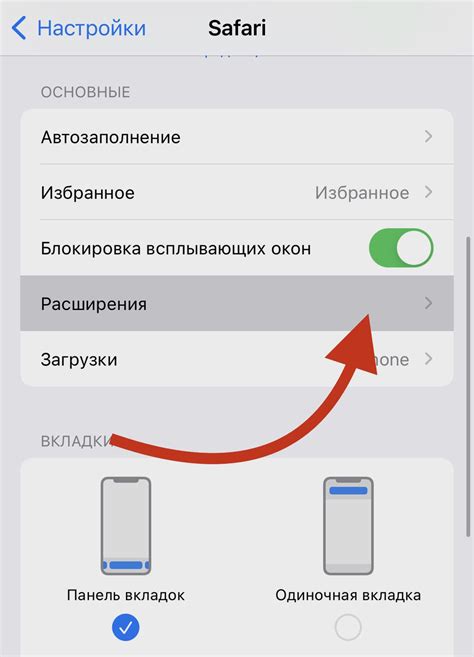
Нестабильная связь на Айфоне может быть вызвана несколькими факторами:
1. Расстояние до ближайшей базовой станции: Если вы находитесь далеко от ближайшей базовой станции оператора связи, сигнал может быть слабым и вызывать проблемы со связью на вашем Айфоне.
2. Препятствия: Если между вашим Айфоном и базовой станцией находятся препятствия, такие как стены, здания или деревья, сигнал может быть блокирован или ослаблен, что приведет к нестабильной связи.
3. Перегруженность сети: Если многие пользователи одновременно используют сеть оператора связи, это может привести к перегрузке сети и плохому приему сигнала на вашем Айфоне.
4. Неисправности оборудования: Возможно, ваш Айфон или базовая станция оператора связи имеют какие-то неисправности, которые мешают стабильной работе связи.
5. Неправильные настройки: Некоторые настройки на вашем Айфоне, такие как отключенный роуминг или неправильная конфигурация сети, могут вызывать проблемы со связью.
Чтобы исправить проблемы со связью на Айфоне, вы можете попробовать следующие решения:
1. Проверьте сигнал: Проверьте индикатор сигнала на вашем Айфоне и убедитесь, что он не указывает на слабый сигнал. Если сигнал слабый, попробуйте переместиться ближе к базовой станции или на открытое пространство.
2. Удалите препятствия: Если между вашим Айфоном и базовой станцией есть препятствия, попробуйте удалить их или переместиться в место с лучшим приемом сигнала.
3. Перезагрузите устройство: Перезагрузите свой Айфон, чтобы очистить временные файлы и обновить настройки сети. Это может помочь исправить проблемы со связью.
4. Обновите программное обеспечение: Убедитесь, что у вас установлена последняя версия программного обеспечения на Айфоне. Иногда обновления исправляют проблемы со связью и улучшают качество сигнала.
5. Свяжитесь с оператором связи: Если все вышеперечисленные методы не помогли решить проблему, свяжитесь с оператором связи, чтобы узнать, есть ли какие-то известные проблемы в вашей области или в вашем устройстве.
Обратите внимание, что эти рекомендации не гарантируют полное исправление проблемы со связью, но могут помочь улучшить качество связи на вашем Айфоне.
Проблемы с сетью оператора
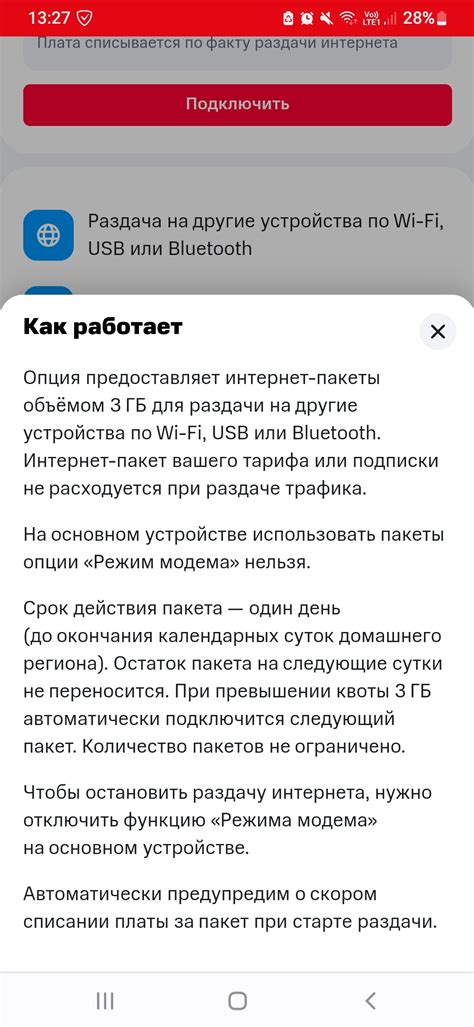
Если ваш iPhone плохо ловит сеть оператора, возможно, проблема не связана с самим устройством. Вот несколько мер, которые помогут вам исправить проблемы с сетью оператора:
1. Проверьте покрытие сети Убедитесь, что на месте вашего пребывания есть достаточное покрытие сети вашего оператора. В некоторых случаях, слабый сигнал может быть связан с отсутствием сигнала в данной области. | 2. Перезагрузите iPhone Иногда простая перезагрузка устройства может решить проблемы с сетью оператора. Просто выключите и снова включите iPhone, и проверьте, улучшилось ли качество сигнала. |
3. Обновите операторские настройки Проверьте наличие обновлений операторских настроек на вашем iPhone. Для этого перейдите в "Настройки", выберите "Общие", а затем "Обновить версию программного обеспечения". | 4. Проверьте настройки роуминга Если вы находитесь за пределами своей страны, убедитесь, что включен роуминг на вашем iPhone. Для этого перейдите в "Настройки", выберите "Сотовая связь", а затем "Оператор" и включите роуминг. |
5. Свяжитесь с оператором Если вы пробовали все вышеперечисленные методы, но проблема с сетью оператора остается, обратитесь в службу поддержки своего оператора. Они смогут провести дополнительную диагностику и помочь вам исправить проблему. | 6. Временно перейдите на другого оператора Возможно, проблемы с сетью оператора связаны с неполадками именно в вашей локации. В таком случае, вы можете временно перейти на другого оператора, чтобы проверить, будет ли у вас лучше ловить сеть. |
Неправильная настройка устройства
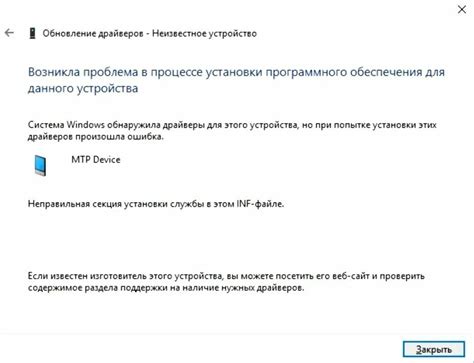
Одним из возможных причин плохого приема сигнала на вашем iPhone может быть неправильная настройка устройства. Проверьте следующие настройки, чтобы убедиться, что они настроены правильно:
1. Проверьте местоположение устройства: Убедитесь, что ваш iPhone находится в месте с хорошим приемом сигнала. Если вы находитесь внутри здания, попробуйте приблизиться к окну или выйти на открытое пространство для лучшего приема.
2. Проверьте настройки сети: Перейдите в меню "Настройки" на вашем iPhone и выберите раздел "Сотовая связь". Убедитесь, что включены опция "Данные сотовой сети" и "Роуминг". Если эти опции выключены, включите их.
3. Проверьте настройки роуминга: Если вы находитесь в роуминге, убедитесь, что в разделе "Настройки" - "Сотовая связь" - "Роуминг" установлена опция "Автоматически". Если эта опция отключена, включите ее.
4. Обновите операционную систему: Проверьте, что на вашем iPhone установлена последняя версия операционной системы iOS. Для этого перейдите в раздел "Настройки" - "Общие" - "Обновление ПО". Если доступно новое обновление, установите его.
5. Перезагрузите устройство: Иногда простое перезагрузка iPhone может помочь исправить проблему с приемом сигнала. Чтобы перезагрузить устройство, удерживайте кнопку "Включение/выключение" до появления ползунков для выключения, а затем переместите ползунок.
Если вы проверили все вышеперечисленные настройки и все же испытываете проблемы с приемом сигнала, рекомендуется обратиться в службу поддержки Apple или в вашего оператора связи для дальнейшей помощи.



